Integración de Video Cloud con HubSpot mediante las API REST
El módulo Audience permite que Video Cloud sincronice los datos de visualización de Brightcove Players a HubSpot. Una vez en HubSpot, estos datos se pueden utilizar para segmentación, lógica de campaña, informes, puntuación de prospectos y personalización de comunicaciones.
Existen dos opciones para integrar Video Cloud con HubSpot:
- Usando el método Standard (REST API): con este método, Audience solo realizará un seguimiento de los datos de visualización de los espectadores conocidos. De forma predeterminada, los formularios de prospecto solo se mostrarán a los espectadores desconocidos. Este método se aborda en este tema.
- Usando el método High Volume (API del lado del cliente): con este método, Audience realizará un seguimiento de los datos de visualización de todos los espectadores. Para obtener información sobre este tipo de integración, consulte Integración de Video Cloud con HubSpot Using the Client-Side API.
La integración del módulo Audience con HubSpot consta de dos componentes principales:
- Un complemento del reproductor de Brightcove que permite realizar un seguimiento de los datos de visionados de los vídeos.
- Un proceso de sincronización para enviar datos de seguimiento de Video Cloud a HubSpot
Requisitos
Para utilizar el módulo Audience con HubSpot, debe:
- Tener una cuenta de HubSpot
- Disponer de una cuenta Professional o Enterprise de Video Cloud.
- Contar con un módulo Audience activado en la cuenta, para lo cual se debe enviar la información solicitada en la pantalla de bienvenida inicial que aparece al abrir el módulo Audience.
- Revisar y aceptar el Contrato de Servicios la primera vez que acceda al módulo.
- Utilice el código de publicación Advanced Insert (en la página) al publicar su reproductor; el código de publicación Embed estándar (iframe) no funcionará ya que el complemento se ejecutará dentro de un iframe y, por lo tanto, no podrá acceder a ningún parámetro de URL de página principal y no puede obtener las cookies correctas
Funciones
Algunas de las características clave de la integración de Video Cloud - HubSpot son:
- Formularios de prospectos: crea formularios HubSpot que aparecerán automáticamente a medida que los espectadores vean vídeos. Para obtener información, consulte Creación de formularios de clientes potenciales personalizados para HubSpot.
- Formato de datos : la visualización de datos se entrega como un tipo de evento de líneade tiempo personalizado. Los datos que se replican en HubSpot son los siguientes:
- Nombre del vídeo
- Id. del vídeo
- ID de cuenta (Video Cloud)
- URL de la página (URL de la página de referencia)
- ID del reproductor (reproductor de Video Cloud)
- % Observado (25%, 50%, 75%, 95%)
- Transferencia de datos: la visualización de datos se envía a HubSpot mediante un proceso automatizado; sin embargo, algunos informes en la plataforma HubSpot pueden tardar algún tiempo en actualizarse
- Retención de datos: los datos recopilados pueden conservarse opcionalmente en Video Cloud durante un máximo de 6 meses.
Configurar la conexión
Siga estos pasos para configurar la conexión entre Video Cloud y HubSpot.
Establecimiento de la conexión entre Video Cloud y HubSpot
- Abra el módulo Audience y haga clic en Conexiones de datos en la navegación izquierda.
- Haga clic en Añadir nueva conexión.
- Seleccione HubSpot como la integración.
- (Opcional) Escriba un nombre de conexión.
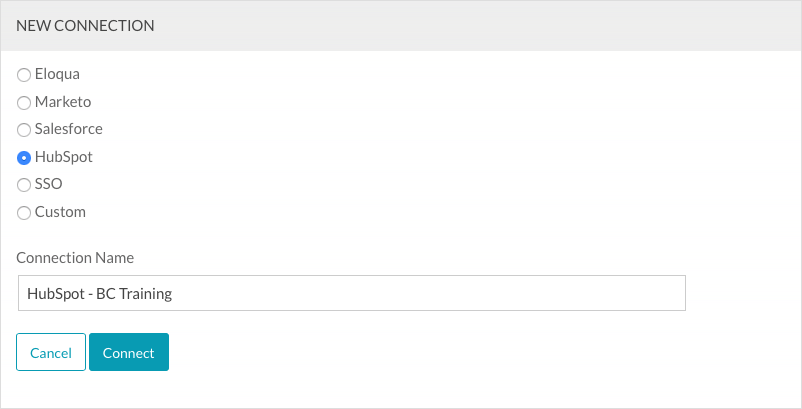
- Haga clic en Conectar.
- Seleccione Estándar (API REST) y, a continuación, haga clic en Guardar.
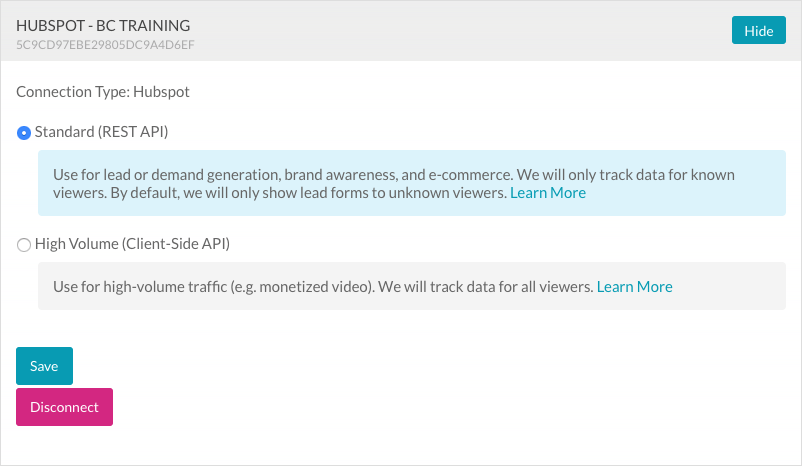
- Haga clic en Conectar a HubSpot .
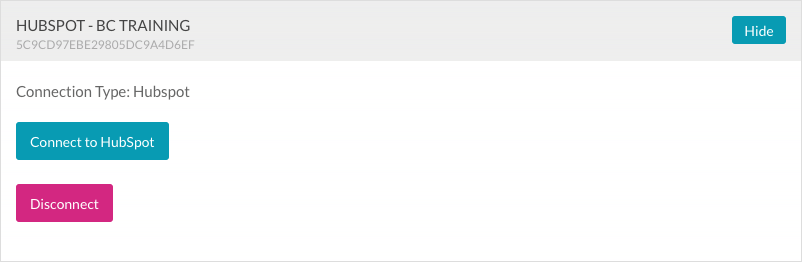
- Se le pedirá que inicie sesión en HubSpot. Introduzca su dirección de correo electrónico y contraseña. Haga clic en Iniciar sesión.
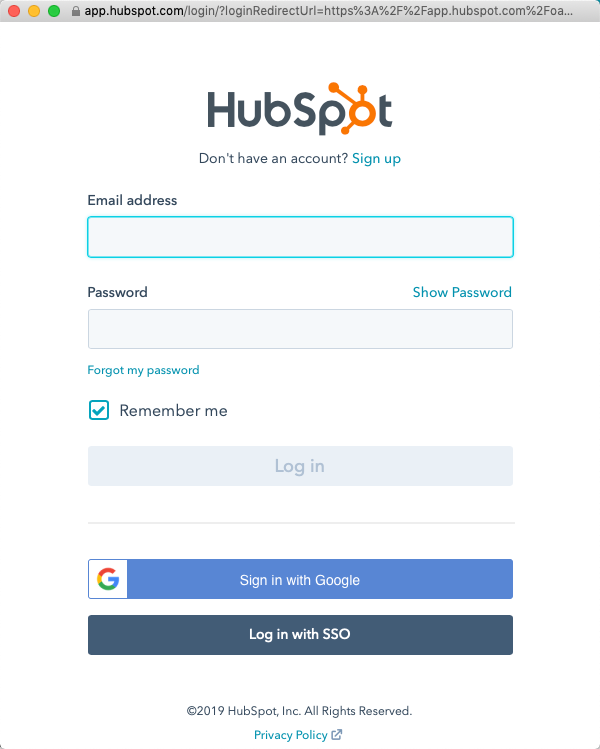
- Si el inicio de sesión se realiza correctamente, se le pedirá que permita que Brightcove Video Connect acceda a su cuenta. Haga clic en Conceder acceso.
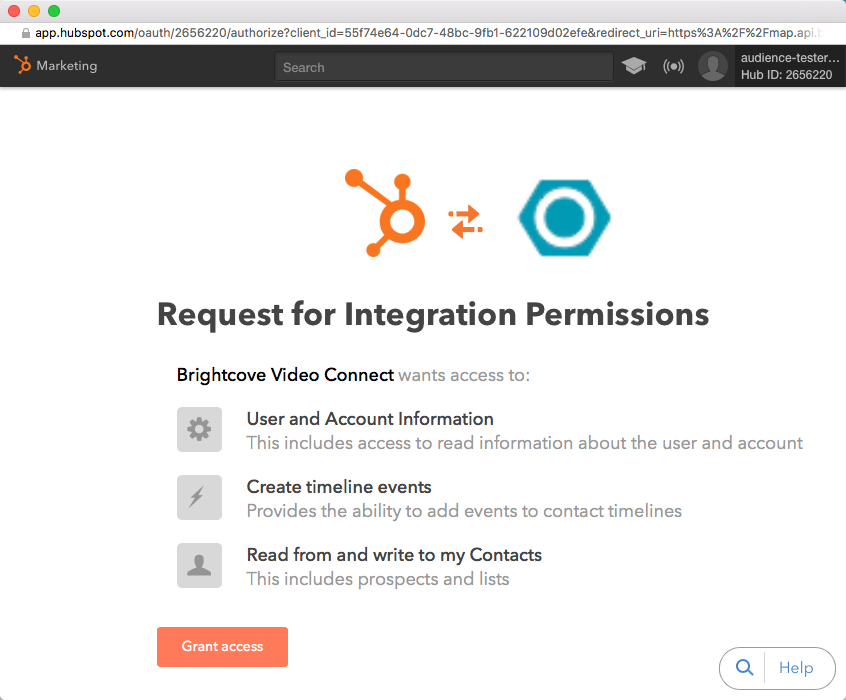
La conexión de Video Cloud a HubSpot ya está configurada y lista para su uso.
Configurar la integración
Una vez realizada la conexión de Video Cloud a HubSpot, puede configurar la integración. Haga clic en Información de cuenta de HubSpot para mostrar la información de la cuenta de HubSpot conectada.
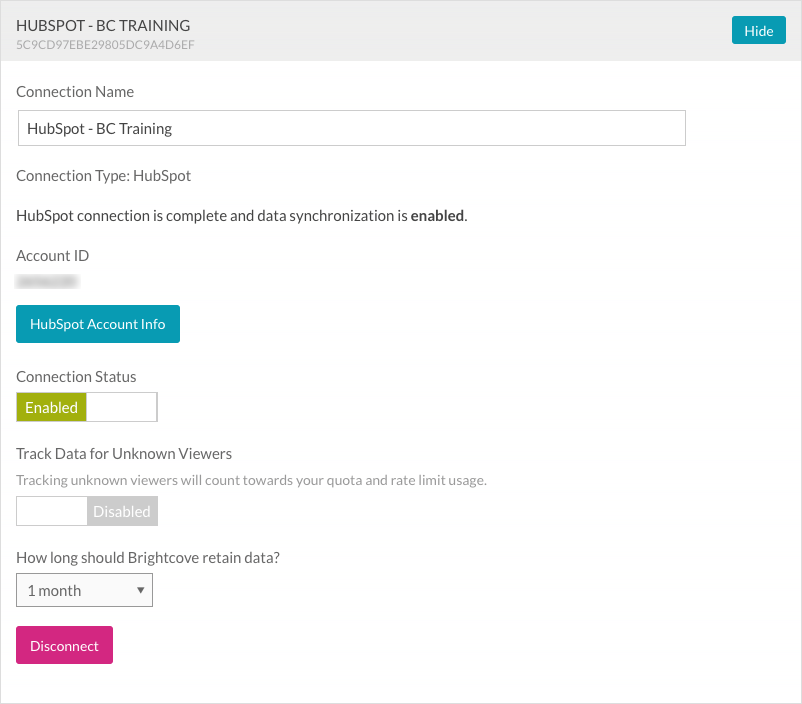
- De forma predeterminada, el estado de conexión será Habilitado. El estado de conexión determina si los datos de interacción de vídeo de Video Cloud se envían a HubSpot.
- Habilitado : los datos se recopilan y se enviarán a HubSpot
- Desactivado : no se recopilan datos (la integración está desactivada)
- De forma predeterminada, Seguimiento de datos para visores desconocidos se establecerá en Desactivado. Al habilitar esta opción, se realizará un seguimiento de los datos de usuarios desconocidos. Los datos se conservarán en función de la política de retención de datos seleccionada. Si la retención de datos se establece en Sin retención, este campo no se muestra.
- Seleccione una política de conservación de datos. La política de conservación de datos determina cuánto tiempo se conservan los datos de visionados y de los formularios de captación de clientes potenciales (en caso de utilizarlos) en su cuenta de Video Cloud. La conservación de los datos en Video Cloud permite la recuperación tras interrupciones de la sincronización. Además, Audience seguirá intentando restablecer las sincronizaciones fallidas (normalmente debidas a que el receptor no es un contacto conocido en el momento de ver el vídeo) hasta que transcurra el periodo de retención de datos. Debe ajustar la configuración de retención de acuerdo con su política de privacidad, ya que no es necesario conservar ningún dato de usuario en Video Cloud. Los datos se eliminarán después del período de retención de datos.
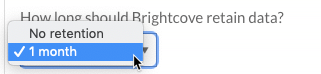
Para eliminar la integración con HubSpot, haga clic en Desconectar. El módulo Audience acepta conexiones múltiples con plataformas de marketing. Para configurar integraciones adicionales, haga clic en Añadir conexión.
Verificación de la integración
Cuando se configura la integración, pruebe la integración para confirmar que los datos de la vista de vídeo se están enviando a HubSpot. Para obtener información sobre cómo verificar la integración, consulte la Guía de pruebas de integración de API REST de HubSpot.
Crear un reproductor habilitado para Audience
Los datos de interacción de vídeo solo se enviarán a HubSpot cuando utilice un reproductor de vídeo habilitado para audición. Para ver cómo crear un reproductor de Brightcove habilitado para Audience, consulte Crear un reproductor habilitado para Audience.
Pasar un identificador de seguimiento
El módulo Audience admite la capacidad de pasar un valor de ID de seguimiento a HubSpot. Por ejemplo, el identificador de seguimiento se puede utilizar para realizar un seguimiento de un ID de campaña. El ID de seguimiento se puede agregar a la URL que muestra el reproductor habilitado para audiencia-o añadirse al código de inserción del reproductor.
- Ejemplo: Añadido a la URL
http://www.myurl.com/video.html?bctrackingid=12345
- Ejemplo: Añadido al código de inserción del reproductor
<video data-video-id="6033402539001"
data-account="1486906377" Cover case Multicolor
data-player="predeterminado»
data-embed="predeterminado»
id. de aplicación de datos
class="video-js»
data-bc-trackingid="12345"
controles > < /vídeo >
<script src=» //players.brightcove.net/1486906377/default_default_default/index.min.js» > < /script >
Audience pasará el valor a HubSpot como otro campo sincronizado.
Identificar a los espectadores
Para que se produzca el seguimiento del visor, se puede realizar el seguimiento del visor de una de estas dos maneras:
- Parámetro URL : la dirección de correo electrónico del usuario se puede pasar en un parámetro URL de bcemail en la página que muestra el vídeo. Para obtener más información y un ejemplo, consulte How the Audience Module Identifica a los espectadores.
- Cookie de HubSpot - Cuando el reproductor se carga, Audience busca ver si el usuario ha sido cocinado por HubSpot ya. Si es así, Audience preguntará a HubSpot si sabe quién es el usuario a través del valor de la cookie. Si HubSpot devuelve un contacto, Audience asociará todos los datos de visualización con ese usuario.
Un escenario posible es crear páginas de destino de vídeo con una URL que se ha generado de forma única con fines de seguimiento. Seguidamente, el módulo Audience utiliza este parámetro de URL para buscar al usuario en el servidor y sincronizar sus datos de visionados.
Para que el reproductor o el complemento plug-in lean los parámetros de la dirección URL debe utilizarse el código de incrustación avanzada (en la página). El código de publicación de incrustación estándar (iframe) no es útil, puesto que el complemento se ejecutará dentro de un iframe y, por tanto, no podrá acceder a los parámetros de la dirección URL de la página antecesora.
 Contactar con Soporte
Contactar con Soporte del sistema
del sistema
